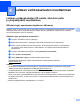Network User's Guide
Table Of Contents
- Verkkokäyttäjän opas PT-E550W
- Merkintöjen määritelmät
- Tavaramerkit
- TÄRKEÄ HUOMAUTUS
- Sisällysluettelo
- Osa I: Wireless Direct
- Osa II: Langaton verkko
- 3 Johdanto
- 4 Laitteen verkkoasetusten muuttaminen
- 5 Tulostimen määrittäminen langatonta verkkoa varten
- 6 Verkkopohjainen hallinta
- Osa III: Tietoliikenneasetukset
- Osa IV: Liite
7
4
4
Laitteen verkkoasetusten (IP-osoite, aliverkon peite
ja yhdyskäytävä) muuttaminen 4
BRAdmin Light -apuohjelman käyttäminen (Windows) 4
BRAdmin Light on apuohjelma, joka on suunniteltu verkkoon yhdistettävien Brother-laitteiden ensimmäistä
määritystä varten. Se voi myös etsiä Brother-tuotteita TCP/IP-ympäristössä, näyttää tilan ja määrittää
perusverkkoasetukset, kuten IP-osoitteen.
BRAdmin Light -apuohjelman asentaminen 4
1 Varmista, että laitteen virta on kytkettynä.
2 Kytke virta tietokoneeseen. Sulje käynnissä olevat sovellukset ennen asentamista.
3 Aseta mukana toimitettu CD-levy CD-asemaan. Aloitusnäyttö tulee näkyviin automaattisesti.
Jos näyttöön tulee mallinimi-ikkuna, valitse laitteesi. Jos näyttöön tulee kielenvalintaikkuna,
valitse kielesi.
4 CD-levyn päävalikko tulee näyttöön. Valitse [Kehittyneet sovellukset].
5 Valitse [Verkon apuohjelmat].
6 Valitse [BRAdmin Light] ja noudata näyttöön tulevia ohjeita.
Voit ladata Brother BRAdmin Lightin käymällä Brother-tukisivustossa osoitteessa
support.brother.com
.
VINKKI
• Jos tarvitset tehokkaamman tulostimenhallinnan, käytä Brother BRAdmin Professional -apuohjelman
uusinta versiota, joka on ladattavissa osoitteesta support.brother.com
.
• Jos käytät palomuuria, vakoiluohjelmien torjuntaohjelmaa tai virustentorjuntaohjelmaa, poista ne käytöstä
tilapäisesti. Kun olet varma, että pystyt tulostamaan, ota ne käyttöön uudelleen.
• Solmun nimi näkyy nykyisessä BRAdmin Light -ikkunassa. Tulostuspalvelimen oletussolmunimi laitteessa
on ”BRWxxxxxxxxxxxx”. (Tässä ”xxxxxxxxxxxx” perustuu Brother-laitteesi MAC-osoitteeseen/Ethernet-
osoitteeseen.)
• Brother-tulostuspalvelinten oletussalasana on ”access”.
Laitteen verkkoasetusten muuttaminen 4